Slik deaktiverer du Mini-verktøylinjen i Microsoft Word 2010

For å være tydelig er Mini-verktøylinjen den lille boksen som vises i Word under valg og over høyreklikk Meny. Den inneholder ofte brukte formateringsalternativer inkludert skriftendringer, fet skrift, kursiv, understreking og mer.
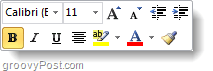
Slik slår du av Mini-verktøylinjen automatisk vises i Word 2010
Trinn 1
Klikk de Fil bånd og deretter Klikk alternativer.
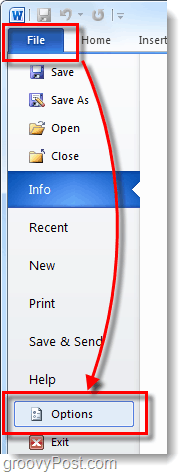
Steg 2
I alternativvinduet, Klikk de Generell fane og deretter Fjern merkingen de Forestilling Mini verktøylinje på valg eske. Klikk OK for å lagre endringer og avslutte.
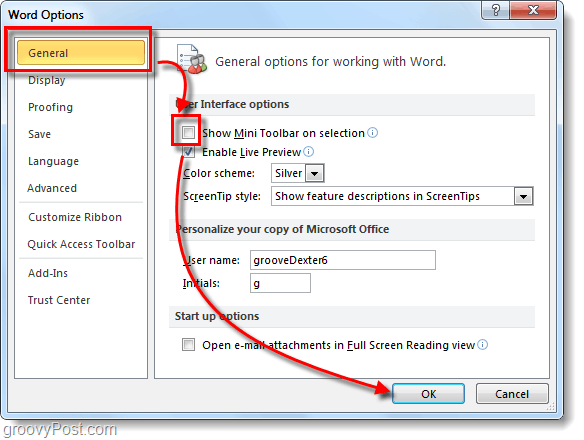
Ferdig!
Nå vises mini-verktøylinjen bare når du Høyreklikk et sted i dokumentet. Jeg synes dette er mye mindre irriterende siden jeg alltid har brukt Høyreklikk å få det opp uansett.
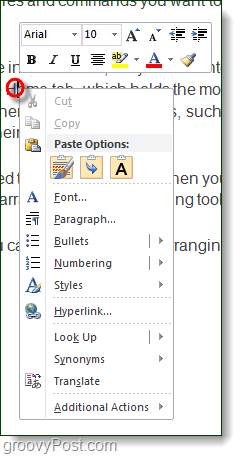


![KB980028-oppdatering for Word 2010 Beta Released [groovyDownload]](/images/microsoft/kb980028-update-for-word-2010-beta-released-groovydownload.png)






![Microsoft Office 2010 RTM tilgjengelig via MSDN for nedlasting [groovyDownload]](/images/download/microsoft-office-2010-rtm-available-via-msdn-for-download-groovydownload.png)
Legg igjen en kommentar